Hostwinds Учебники
Результаты поиска для:
Содержание
Создание поста в WordPress
Теги: WordPress
Одним из самых популярных использований для WordPress - это блог. Даже если это не в блоге, у вас есть, вы все равно можете сделать сообщения. Сообщения являются одним из фундаментальных способов получить контент для посетителей вашего сайта. Это может быть для новостных обновлений относительно вашего сайта или его продуктов или просто в блоге, чтобы поделиться своими мыслями. В любом случае, в этой статье вы узнаете, как доставлять контент своим посетителям через сообщения.
Как создать сообщение в WordPress
Во-первых, вы захотите начать с помощью приборной панели для установки WordPress.
После входа в систему вы увидите различные параметры на левой боковой панели приборной панели. Один из них будет Сообщения Вы захотите либо наведите курсор на этот или нажмите.
Затем нажмите на Добавить новое из доступных вариантов.
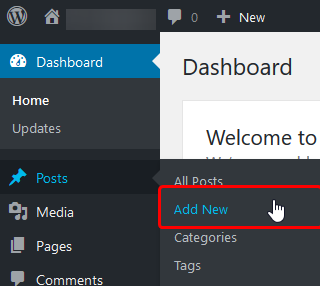
После нажатия на добавление новых из вариантов вы будете возвращены на новую страницу, чтобы ввести ваш пост. Текстовое поле наверху позволит вам установить заголовок для вашего нового поста. Хотя внизу, более широкий текстовый ящик позволит вам установить контент, который вы получите. На этой странице есть различные варианты для создания вашего поста.
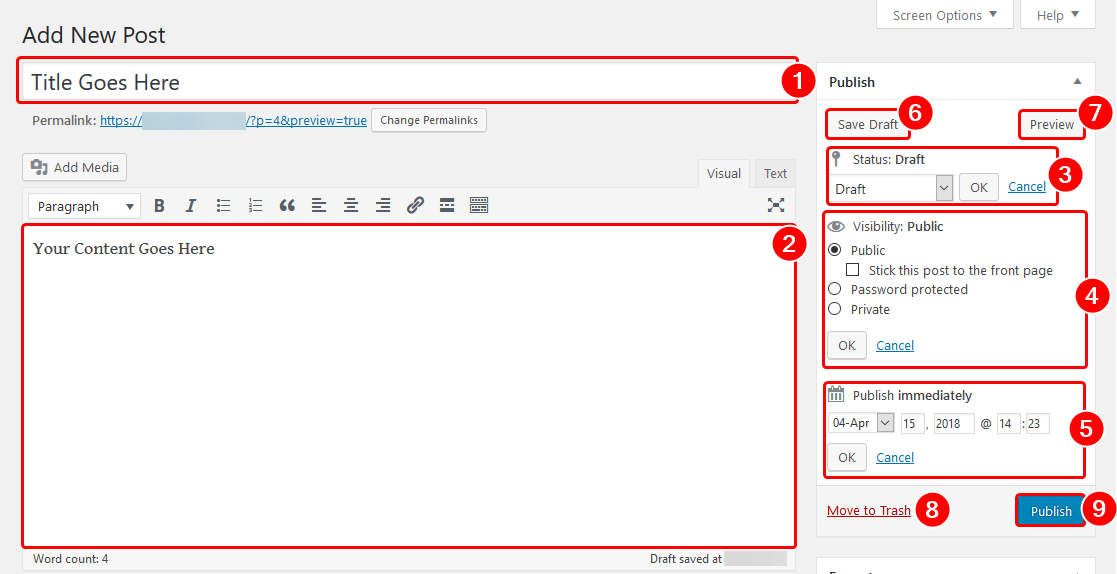
- Заглавие: Здесь вы поставите заголовок на вашу статью - короткую брововарную фразу или что-то, чтобы привлечь посетитель, чтобы нажать на пост.
- Тело: Здесь вы разместите свой контент. Также доступны различные плагины, которые добавляют дополнительные возможности редактирования. Но для большинства достаточно стандартного редактора сообщений.
- Положение дел: Если вы экономите пост в качестве проекта, у вас также есть возможность изменить статус на что-то еще. Другой возможный вариант для этого, чтобы быть Ожидает оценкиОтказ Это может быть полезно, если на сайте публикуются более одного пользователя, с одним редактором или администратором.
- Видимость: Здесь вы можете установить видимость вашей статьи и как вы хотите, чтобы она отображалась своим посетителям.
- Запланируйте другое время публикации: Если вы пишете конкретную временную статью, которую вы хотите опубликовать в определенное время, именно здесь это может пригодиться.Например, если вы пишете артикул для отдыха на тему, но праздник не в течение еще недели, вы можете установить это, чтобы выпустить в тот же день или непосредственно перед праздником.
- Сохранить черновик: Это быстрая кнопка, чтобы сохранить черновик ваших редактиций. Это сохранит ваши изменения, но не перезаписывает существующие изменения, которые у вас сейчас есть на вашем сайте.
- Предварительный просмотр: Вы можете щелкнуть по нему, чтобы открыть предварительный просмотр вашего последнего черновика и того, как он отображается на сайте. Это не приведет к перезаписи текущей статьи на вашем сайте, поэтому вы можете просмотреть ее перед публикацией каких-либо изменений.
- Переместить в корзину: Если вы недовольны своим постом или хотите удалить его с вашего сайта, вы можете нажать эту кнопку, чтобы переместить статью в корзину.
- Публиковать: Нажмите эту кнопку, когда будете готовы опубликовать сообщение для всеобщего обозрения.
Вы можете делать разные вещи с вашим постом, например, добавление категорий, тегов или настройки изображений. Это может помочь вашим посетителям лучше найти ваш пост через поиск и во время навигации на вашем сайте.
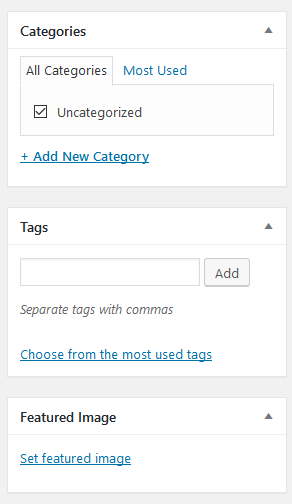
Если у вас есть какие-либо вопросы или хотелось бы помочь, пожалуйста, свяжитесь с нами через живой чат или отправка билета с нашей командой технической поддержки.
Написано Hostwinds Team / апреля 18, 2018
